المقدمة
يصف هذا المستند الخطوات التي تحتاج إلى اتباعها لفتح حالة لرؤى شبكة Crosswork (CNI) أو رؤى Crosswork Trust (CTI) أو تحليل حركة مرور Crosswork (CTA). تختلف العملية قليلا لأن عقود الخدمة والتراخيص وتعريف المنتج (الرقم التسلسلي) لا تدار بنفس الطريقة التي تدار بها لمنتجات Cisco الأخرى.
المتطلبات الأساسية
المتطلبات
ينطبق هذا المستند على كل شخص لديه تسجيل دخول صالح لموقع crosswork.cisco.com. يشرح المستند المرتبط كيفية الحصول على مساعدة في مشاكل حساب المستخدم:
توصي Cisco بأن تكون لديك معرفة بالمواضيع التالية:
- معلومات حساب مستخدم اتصال Cisco Online (CCO)
- عقد الخدمة أو المعلومات الأخرى المرتبطة بحساب CNI أو CTI الخاص بك.
المكونات المستخدمة
لا تستند المعلومات الواردة في هذا المستند إلى إصدار محدد من البرنامج.
تم إنشاء المعلومات الواردة في هذا المستند من الأجهزة الموجودة في بيئة معملية خاصة. بدأت جميع الأجهزة المُستخدمة في هذا المستند بتكوين ممسوح (افتراضي). إذا كانت شبكتك قيد التشغيل، فتأكد من فهمك للتأثير المحتمل لأي أمر.
فتح حالة من داخل التطبيقات
ملاحظة: قد تبدو الصور المعروضة مختلفة قليلا مع تغير المنتج بشكل متكرر.
الخطوة 1. شاشة الترحيب بسحابة Access Crosswork Cloud وتسجيل الدخول باستخدام بيانات الاعتماد الخاصة بك.
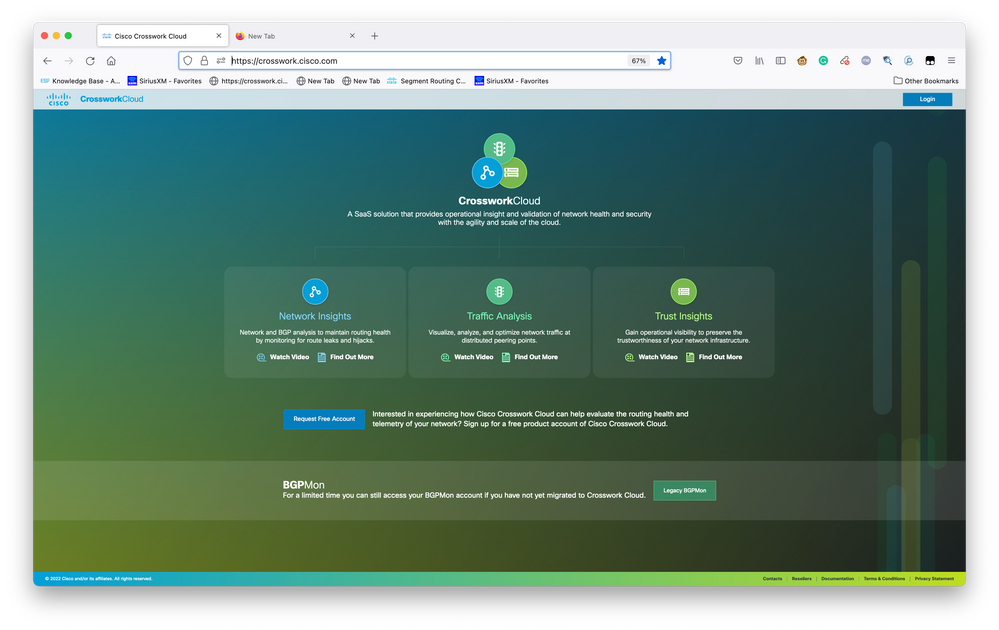 شاشة الترحيب بسحابة Crosswork
شاشة الترحيب بسحابة Crosswork
الخطوة 2. بعد أن تقوم بتجميع أكبر قدر ممكن من المعلومات لتوثيق المشكلة. حدد?الرمز الموجود على الجانب الأيسر السفلي من الشاشة كما هو موضح في الصورة.
 لوحة معلومات الإيجار الأساسي
لوحة معلومات الإيجار الأساسي
الخطوة 3. من الزاوية العلوية اليسرى للشاشة حددOpen Support Caseكما هو موضح في الصورة.
 شاشة التعليمات والدعم
شاشة التعليمات والدعم
الخطوة 4. من شاشة مدير حالة الدعم، حدد فتح حالة جديدة كما هو موضح في الصورة.
 شاشة الترحيب بمدير حالة الدعم
شاشة الترحيب بمدير حالة الدعم
الخطوة 5. من القائمة المنسدلة، حدد المنتجات والخدمات ثم أختر فتح حالة جديدة كما هو موضح في الصورة.
 فتح شاشة حالة جديدة
فتح شاشة حالة جديدة
الخطوة 6. في قسم نوع الطلب بالشاشة، حدد بحث عن منتج حسب إتفاقية الخدمة وأدخل العمل المتقاطع في وصف المنتج كما هو موضح في الصورة.
 البحث عن المنتج
البحث عن المنتج
الخطوة 7. تشير إستجابة مثل الاستجابة الموضحة في الصورة التالية إلى عدم اقتران عقد خدمة بحسابك. تحتاج إلى الاتصال ب Cisco أو شريك Cisco الذي تعمل معه للحصول على العقود المناسبة المقترنة بحسابك. إذا كانت المشكلة عاجلة، فيرجى الاتصال ب Cisco CX للحصول على المساعدة.
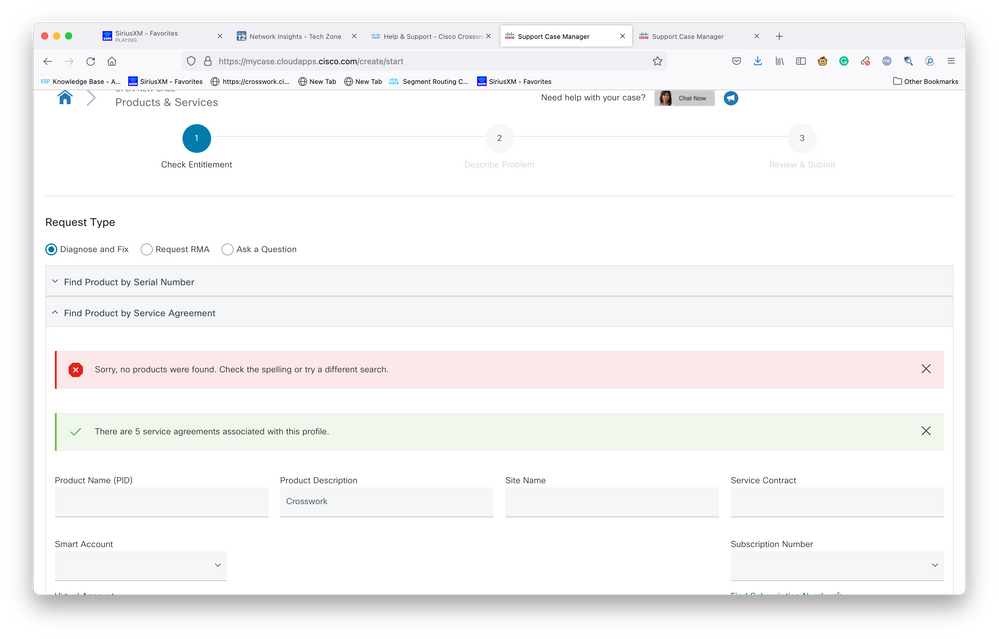 التحقق من الاستحقاق
التحقق من الاستحقاق
الخطوة 8. حدد إدخال رؤى شبكة Crosswork ثم حدد التالي كما هو موضح في الصورة.
 المنتجات بموجب قائمة عقود الدعم
المنتجات بموجب قائمة عقود الدعم
 البحث حسب التقنية
البحث حسب التقنية
الخطوة 9. أدخل أكبر قدر ممكن من المعلومات لوصف المشكلة.
 توفير شاشة تفاصيل الحالة
توفير شاشة تفاصيل الحالة
الخطوة 10. قم بالتمرير إلى القسم السفلي من الشاشة وحدد تقنية ما يدويا ثم ابحث عن رؤى شبكة Crosswork أو رؤى Crosswork Trust ثم انقر فوق تحديد كما هو موضح في الصورة.
 شاشة تحديد التقنية
شاشة تحديد التقنية
الخطوة 11. قم بملء بقية النموذج وحدد إرسال، إذا كنت في أي نقطة من العملية تحتاج إلى جمع المزيد من المعلومات أو قم بالخطوة بعيدا، فهذا هو الخيار لحفظ الحالة كمسودة. عند العودة إلى مدير حالة الدعم، يتم عرض مسودة الحالة على الصفحة الأولى:
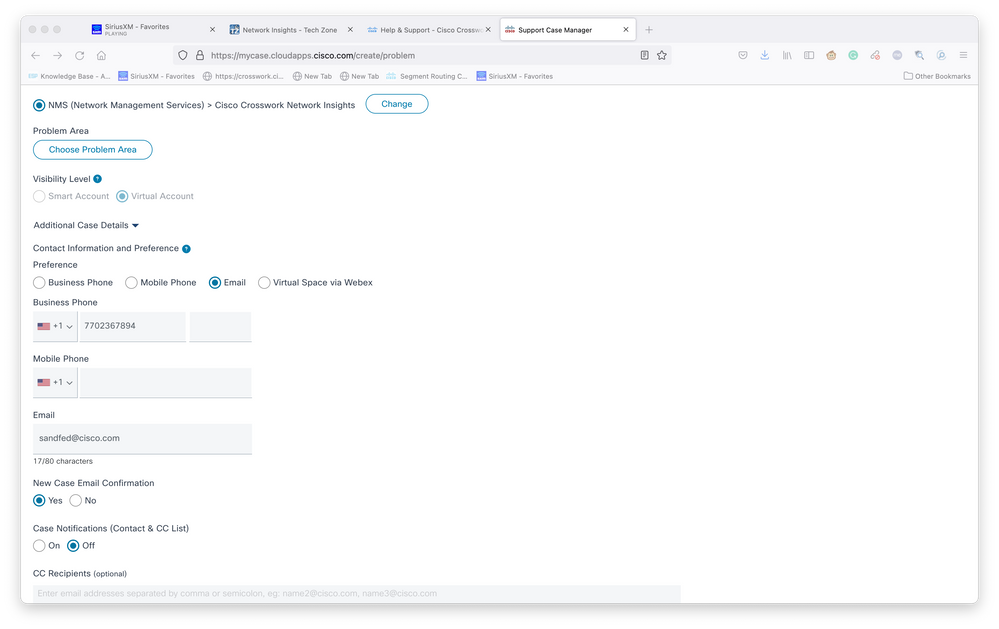 إضافة تفاصيل إضافية
إضافة تفاصيل إضافية
 الوصول إلى الحالات الموجودة
الوصول إلى الحالات الموجودة
الخطوة 12. يحد مدير حالة الدعم من إمكانية إرسال حالات منخفضة الخطورة. يتم إعلام مجموعة CX بالمشكلة، ويجيب مهندس خدمة باستخدام معلومات الاتصال المفضلة المقدمة في الحالة. بالنسبة للحالات المعقدة، يمكنك إنشاء الحالة كخطورة منخفضة ثم الاتصال ب Cisco CX باستخدام رقم الحالة وطلب زيادة الخطورة. وهذا يتيح لك توفير المعلومات وإرفاق الملفات لمزيد من التحقيق قبل تشغيل Cisco CX وتوفير الوقت.
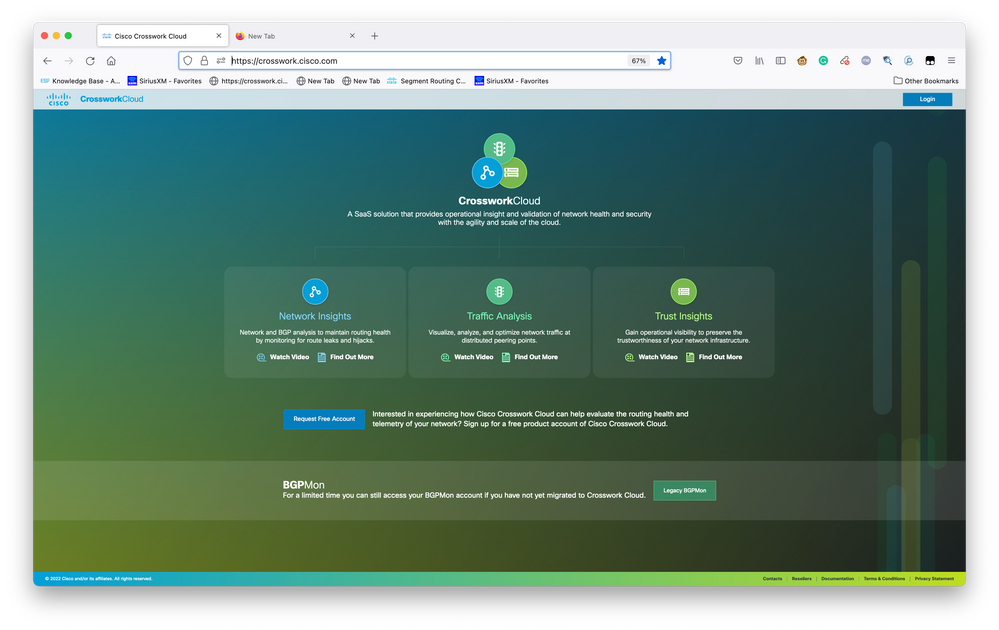





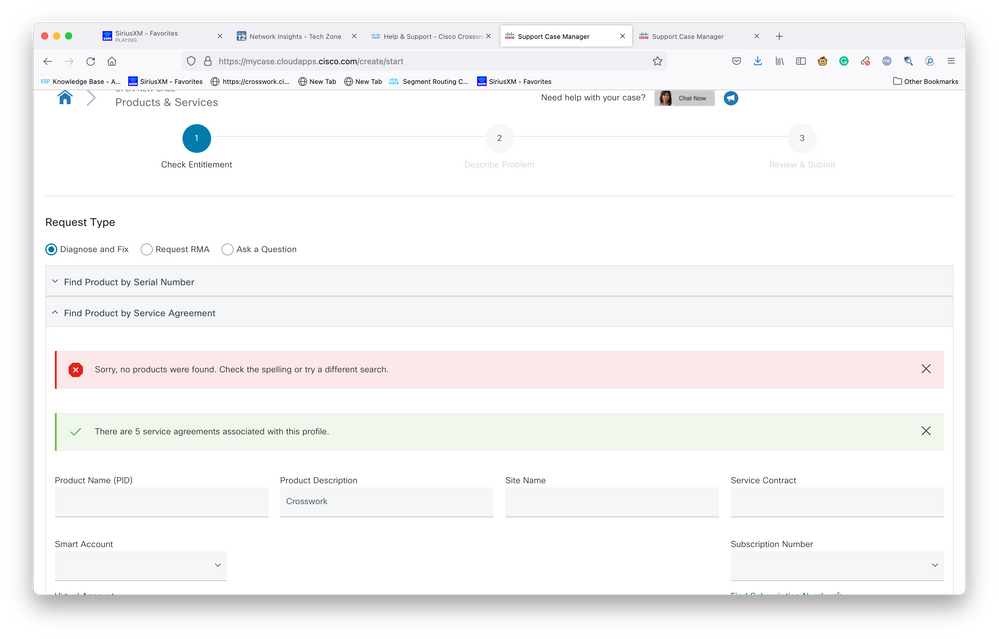




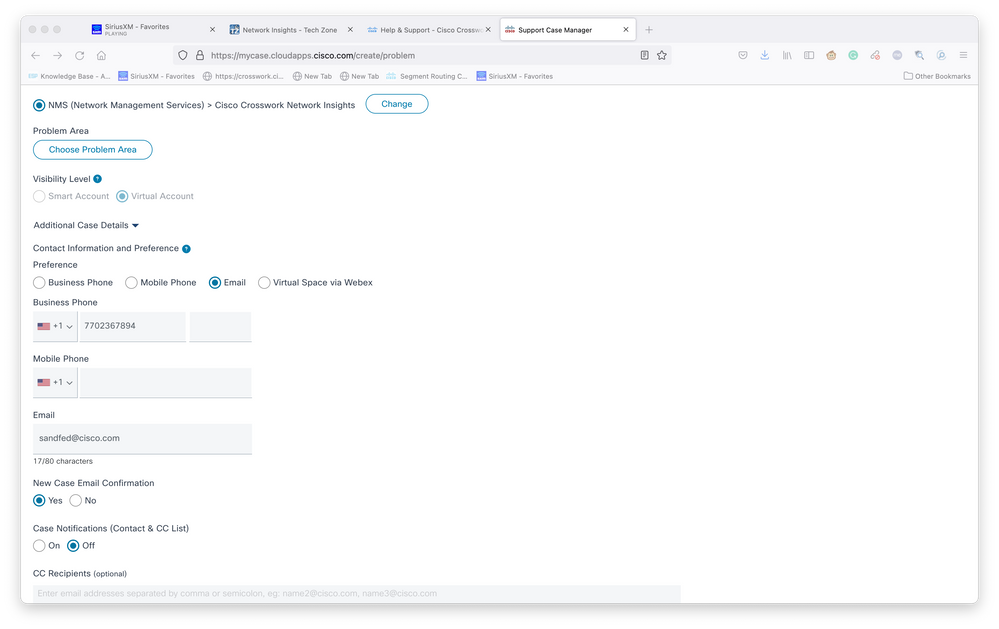

 التعليقات
التعليقات